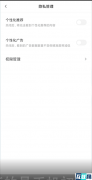您的位置: 网站首页> IT爱问> 当前文章
小米桌面布局怎么恢复
![]() 老董2023-08-02168围观,124赞
老董2023-08-02168围观,124赞
每一种操作要体会其中的思路,这样才能举一反三,即使更换机型和软件依然可以自己摸索出来。该教程适用产品型号:小米13系统版本:MIUI14 ;关于小米桌面布局怎么恢复这个问题,本回答选取了在小米云备份界面进行恢复,在桌面模式界面进行恢复的两种方法,以下为在小米云备份界面进行恢复的详细步骤说明:
1.【小米云备份界面】点击搜索框,在设置的界面点击搜索框。

2.【小米云备份界面】输入桌面云备份,在搜索框界面输入桌面云备份并点击。

3.【小米云备份界面】点击恢复云备份,在小米云备份的界面点击恢复云备份。

4.【小米云备份界面】点击选择云备份版本,在弹出的界面点击选择云备份版本。

5.【小米云备份界面】点击开始恢复,在新的界面勾选桌面布局与应用并点击开始恢复。

6.【桌面模式界面】点击桌面,在设置的界面点击桌面。

7.【桌面模式界面】点击桌面模式,在桌面的界面点击桌面模式。

8.【桌面模式界面】选择经典模式,在桌面模式的界面选择经典模式即可。

本文就此结束,感谢IT人士的关注小米桌面布局怎么恢复,本文合作企业直达:更多推荐。
很赞哦!
python编程网提示:转载请注明来源www.python66.com。
有宝贵意见可添加站长微信(底部),获取技术资料请到公众号(底部)。同行交流请加群

上一篇:屏幕语音播报如何关闭
下一篇:小米手机锁屏快捷键怎么设置
相关文章
文章评论
-
小米桌面布局怎么恢复文章写得不错,值得赞赏